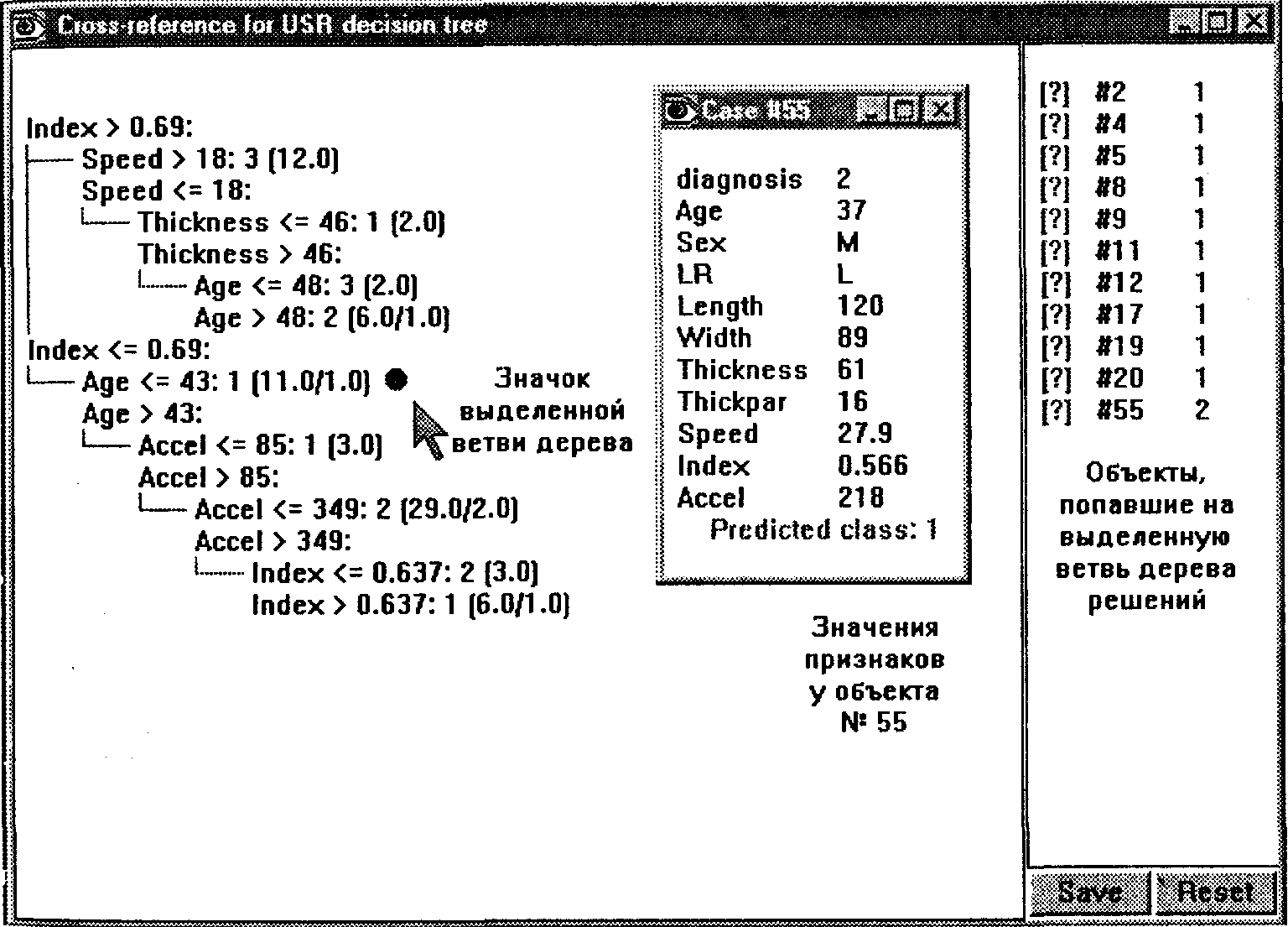- •Интеллектуальный анализ данных
- •Изучение алгоритмов построения деревьев решений с целью выявления закономерностей
- •Типа «Если – То»
- •(Системы see5/c5 и tree analyzer)
- •Интеллектуальный анализ данных Изучение алгоритмов построения деревьев решений с целью выявления закономерностей типа «Если – То»
- •1 Теоретическая часть
- •1.1 Деревья решений
- •2 Построение деревьев решений — система See5/c5.0
- •Подготовка данных для See5
- •Файл имен переменных
- •Файл данных
- •Файлы тестовых данных (необязательные)
- •Файл стоимости
- •Интерфейс пользователя
- •Построение дерева решений
- •Преобразование дерева решений в набор правил
- •Усиление решения (Boosting)
- •Использование правил для принятия решений
- •Смягчение порогов
- •Дополнительные настройки алгоритма
- •Перекрестная проверка
- •Выборка из больших наборов данных
- •Учет стоимости различных ошибок классификации
- •Предсказанный класс, истинный класс: стоимость ошибки,
- •Детальная проверка и сохранение результатов
- •3 Задание на лабораторную работу
- •Правила подготовки данных для работы в системе See-5 Вариант 1
- •Правила подготовки данных для работы в системе See Вариант 2
- •Подготовка данных в системе Tree_Analyser
- •4 Отчет должен содержать
- •5 Вопросы для защиты
- •Список литературы
Файл данных
Вторым файлом, необходимым для работы See5, является файл данных. Он имеет расширение *.data. В нашем случае это файл USR.data.
Каждому объекту в файле данных соответствует собственная строка. Если значение целевой переменной находится вверху файла имен переменных, строка начинается со значения этой целевой переменной. Затем через запятую следуют значения всех остальных признаков. Неизвестные значения переменных кодируются вопросительным знаком «?», после вертикальной черты «|» можно писать невоспринимаемые системой комментарии.
Ниже приводится полностью весь файл данных USR.data, который мы будем использовать для демонстрации возможностей See5.
Файлы тестовых данных (необязательные)
Для проверки качества построенного дерева решений и соответствующего множества логических правил в системе See5 предусмотрена возможность работы со специальными файлами, в которых содержатся дополнительные тестовые данные.
Третий вид файла, используемый системой See5, содержит новые тестовые объекты. Это то, что еще принято называть контрольной выборкой. Данный файл USR.test является необязательным и, если используется, имеет формат уже описанного файла USR.data.
Следующий вспомогательный файл USR.cases также является необязательным. Он содержит объекты с неизвестной классификацией.
Файл стоимости
Последний вид файла, обозначаемый USR.costs, содержит информацию о стоимости различных ошибок классификации. Заполнение этого файла является необязательным. Вместе с тем, назначение штрафов за ошибки может оказаться весьма полезным при разработке некоторых приложений.
Интерфейс пользователя
В главном окне See5 располагается пять кнопок (рис. 1). Перечислим их слева направо.
С помощью кнопки Locate Data (местонахождение данных) вызывается окно для просмотра доступных файлов данных и их загрузки в систему.
Нажатием кнопки Construct Classifier (построение классификатора) производится обращение к окну диалога для выбора типа классификатора и установки его параметров. Кнопка Stop предназначена для останова процесса построения дерева решений.
Кнопка Use Classifier (использование классификатора) запускает процесс интерактивной классификации одного или более объектов. С помощью кнопки Cross-Reference (перекрестная ссылка) вызывается окно, в котором наглядно раскрываются связи между объектами обучающей выборки и виденными правилами их классификации.
Все перечисленные функции доступны также из меню File. В свою очередь, в меню Edit предоставляется возможность редактирования файла имен данных и файла стоимости ошибок классификации.

Рис. 1. Главное окно системы See5
Построение дерева решений
На первом этапе обработки данных обычно используются параметры системы, установленные по умолчанию. Нажимаем кнопку Construct Classifier и затем в появившемся окне диалога (рис. 29) сразу нажимаем 0К (предполагается, что файл данных USR.data уже загружен). Система выдает окно результатов, которые выглядят следующим образом (рис. 3). В первой строке отчета о результатах дается информация об используемой версии системы See5 и текущее время. Затем в следующих двух строках говорится о том, что классифицирующей переменной служит diagnosis и прочтенный файл данных USR.data содержит 74 объекта, каждый из которых описан одиннадцатью признаками.
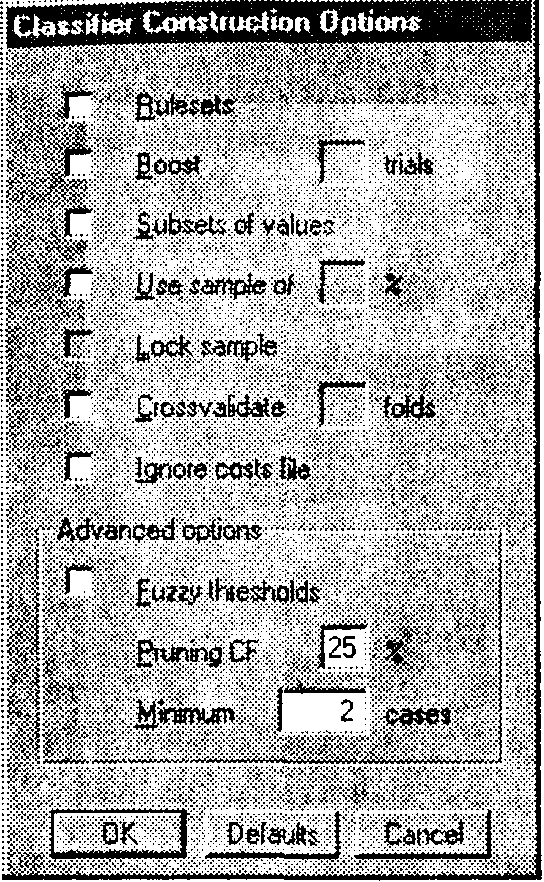
Рис2. Окно диалога для задания параметров алгоритма конструирования классификатора
В следующих строках отчета отображено построенное дерево решений. Его можно проинтерпретировать следующим образом:
ЕСЛИ Index больше 0,69 и Speed больше 18, ТО класс № 3, иначе
ЕСЛИ Index больше 0,69 и Speed не больше 18 и Thickness не больше 46, ТО класс № 1
и т. д.
Каждая ветка дерева заканчивается указанием номера класса, к которому она приводит. Сразу за номером следует запись вида (я) или (п/т). Например, самая первая ветка заканчивается записью (12,0). Это означает, что данной ветке соответствует 12 объектов из определенного (третьего) класса. Последняя ветка заканчивается записью 1 (6,0/1,0), из чего следует, что эта ветка описывает класс № 1 и сюда попадают 6 объектов, из которых 1 попадает ошибочно. Величины п или т могут оказаться дробными в случае, когда на какую-либо ветку придется некоторое число объектов с неизвестными значениями признаков.
В следующем разделе отчета приводятся характеристики сконструированного классификатора, оцениваемые на обучающей выборке. Здесь мы видим, что построенное дерево решений имеет 9 веток (size = 9), а ошибка классификации наблюдается на 5 объектах, что составляет 6,8 %.
В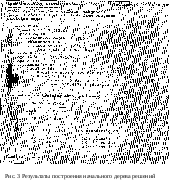 завершающей части отчета дается таблица
с детальным разбором результатов
классификации. Исходя из данных этой
таблицы, можно сказать, что из 1-го класса
(здоровые почки) правильно классифицируются
20 объектов, а 2 объекта ошибочно относятся
к классу 2; среди объектов 2-го класса
(множественные кисты) 35 диагностируются
правильно и 2 ошибочно признаются
здоровыми; все объекты 3-го класса
(гидронефроз) классифицируются правильно
за исключением одного объекта, попадающего
в класс № 2.
завершающей части отчета дается таблица
с детальным разбором результатов
классификации. Исходя из данных этой
таблицы, можно сказать, что из 1-го класса
(здоровые почки) правильно классифицируются
20 объектов, а 2 объекта ошибочно относятся
к классу 2; среди объектов 2-го класса
(множественные кисты) 35 диагностируются
правильно и 2 ошибочно признаются
здоровыми; все объекты 3-го класса
(гидронефроз) классифицируются правильно
за исключением одного объекта, попадающего
в класс № 2.
В заключение система See5 выдает сообщение о затраченном на решение времени. с нашем случае оно составило 0,5 с. Здесь надо отметить вообще очень высокую скорость работы алгоритма See5, позволяющую оперативно обрабатывать высокоразмерные массивы информации, содержащие тысячи и десятки тысяч записей.
Можно еще более подробно разобрать результаты нашей классификации. Для этого нажмем в главном окне See5 кнопку Cross-Reference (перекрестная ссылка). Система выдаст окно, в левой половине которого нарисовано построенное дерево решений, а в правой половине перечисляются объекты, попавшие на ту или иную ветвь дерева. Чтобы выделить интересующую ветвь, нужно щелкнуть по ней левой кнопкой мыши (справа от ветви появится темный круг — на рис. 4 на него указывает стрелка). Кроме того, если щелкнуть мышью по номеру какого-либо объекта из правого поля, то система выдаст еще одно окно с именем Case, в котором приводятся значения признаков и выделенного объекта. В случае, показанном на рисунке, нас заинтересовала ветвь (Index <=0.69 и Age.<"43), на которой находятся 10 объектов из 1-го класса и 1 объект из 2-го класса.
Рис.
4. Отображение результатов классификации
в окне перекрестных ссылок